Muitos jogadores de PC encontraram recentemente o erro Valorant van 1067 após uma atualização do Windows.
A Microsoft lançou a atualização gratuita do Windows 11 para PCs qualificados. Logo após a atualização, os jogadores receberam um erro de Valorant van durante o jogo.
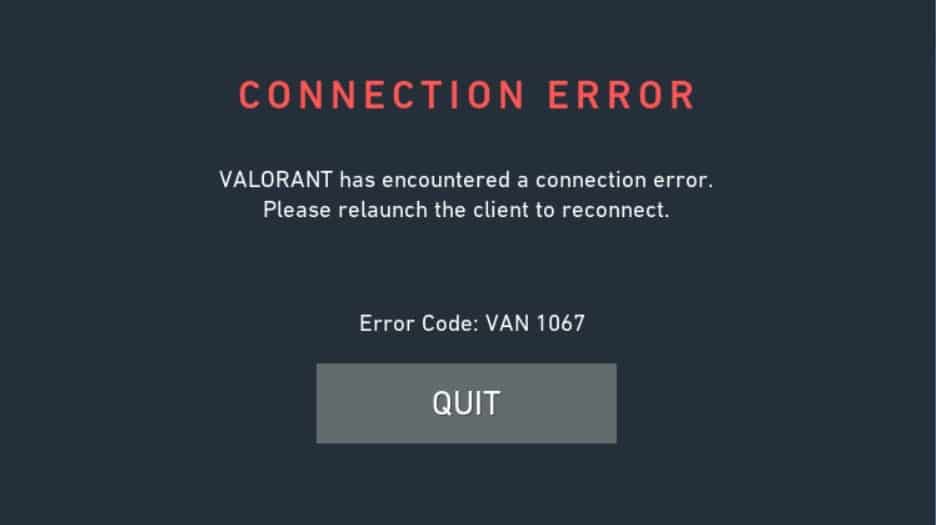
Artigos relacionados:
Mostramos um vídeo passo a passo no final da postagem para uma solução fácil.
Como corrigir o erro Valorant Van 1067?
Siga os métodos fornecidos abaixo e execute as etapas para corrigir o Erro Valorant Van Código 1067.
1) Verifique se o serviço VGC está ativado
O serviço VGC da Riot Games faz parte de seu sistema antitrapaça. Este serviço VGC s3ervice deve ser ativado durante a reprodução do Valorant, caso contrário, você pode receber o erro Van 1067.
Portanto, verifique se o serviço está ativado seguindo as etapas abaixo:
Inicie o Executar utilitário pressionando as teclas Windows + R. Digite services.msc na caixa Executar comando e pressione a tecla Enter.
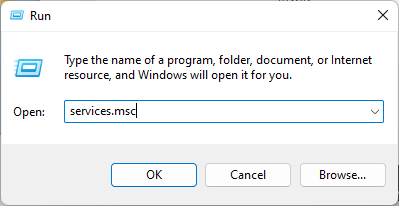
Localizar o serviço VGC e clique duas vezes nele. Defina o tipo de inicialização como Automático.
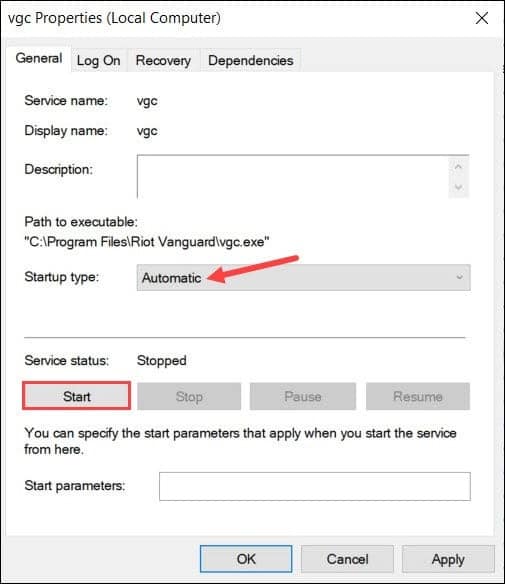
Próximo , clique em Iniciar para iniciar o serviço. Salve as alterações clicando em Aplicar > OK. Em seguida, reinicie o utilitário Executar e digite msconfig na caixa de comando Executar. Pressione Enter.
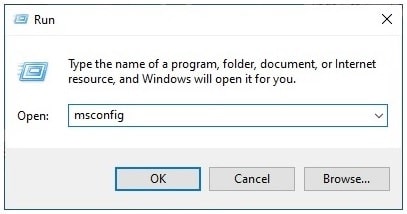
Vá para guia Serviços e procure o serviço VGC. Marque a caixa ao lado dele. Clique em Aplicar e depois em OK. Reinicie o seu PC. Feito isso, abra seu jogo. Se o erro Van persistir no Valorant, limpe o DNS e reinicie o Winsock.
2) Limpe o DNS e redefina o Winsock
Você também pode obter o erro Valorant Van 1067 devido a problemas de conectividade. Para corrigi-lo, limpe o DNS e redefina o Winsock.
Isso limpará todo o cache do DNS e redefinirá o Winsock.
Para fazer isso, siga as etapas fornecidas:
Digite cmd no menu de pesquisa do Windows e clique com o botão direito do mouse em Prompt de comando. Escolha a opção Executar como administrador.
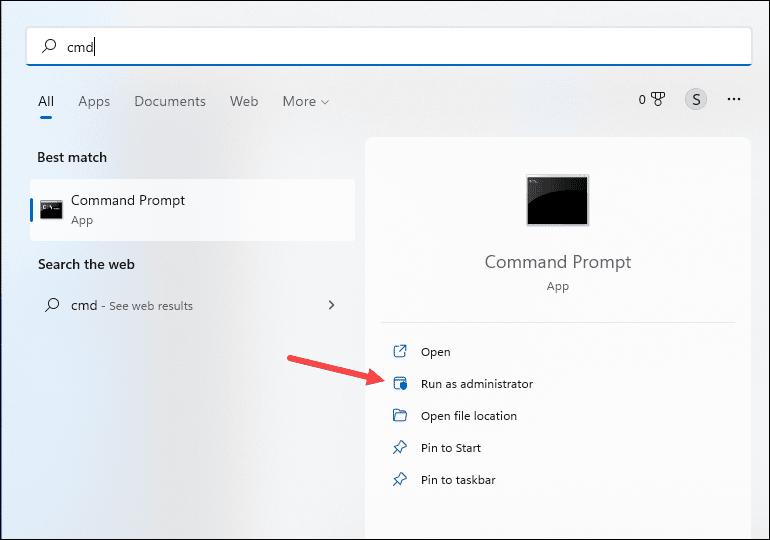
Digite os seguintes comandos em a janela elevada do prompt de comando um por um e pressione o botão Enter após cada comando:
ipconfig/flushdns
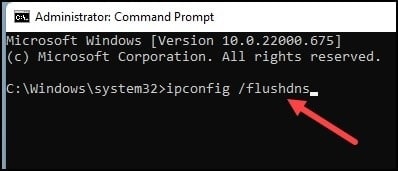
ipconfig/release
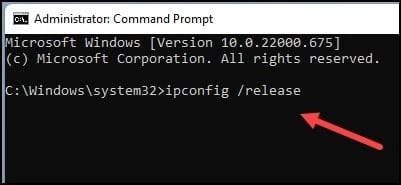
ipconfig/renew
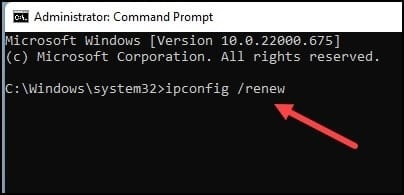
netsh int ip reset
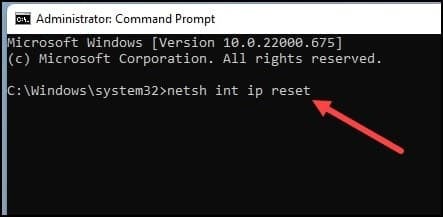
netsh winsock reset
Depois de executar todos os comandos, reinicie o seu PC. Reinicie o Valorant e veja se isso pode corrigir o erro. Caso contrário, atualize os drivers gráficos.
3) Atualize os drivers gráficos
Drivers gráficos desatualizados podem ser a razão pela qual você está recebendo erros do Valorant Van.
Portanto, atualize os drivers gráficos, seguindo as etapas fornecidas:
Se você possui uma placa gráfica Nvidia, pode usar o GeForce Experience para atualizar os drivers gráficos.
>
Execute o GeForce Experience. Se você não o tiver instalado, faça o download e instale-o primeiro no site da Nvidia.
Depois de abrir o aplicativo, clique em Drivers e verifique se há novos drivers disponíveis. Se houver algum driver disponível mais recente, baixe-o e instale-o.
Para placas gráficas AMD, o processo é semelhante, mas usa o software Radeon em vez do GeForce Experience.
Execute o aplicativo e verifique se há drivers disponíveis. Se houver, baixe e instale os drivers mais recentes. Uma vez feito isso, reinicie o seu PC.
4) Habilite o Secure Boot e o TPM
Se os métodos acima não corrigiram o erro 1067 do Valorant Van, habilite o Secure Boot e Trusted Platform Module ou TPM em seu Windows.
Você deve ser extremamente cauteloso ao manusear seu BIOS. Se você não estiver confiante o suficiente para fazer alterações em seu BIOS. Você pode procurar a ajuda de especialistas.
Cada PC tem uma chave diferente do BIOS, mas as chaves gerais do BIOS são F1, F2, F9, F10 ou a tecla Del, dependendo da placa-mãe.
Você pode verificar o manual do fabricante para saber sua chave BIOS.
Agora siga as etapas abaixo para habilitar o Secure Boot e TPM no Windows 11:
Continue pressionando a tecla BIOS até entrar BIOS. Você também pode entrar no BIOS nas configurações do Windows. Para fazer isso, pressione Win + I para abrir as Configurações. Clique em Recuperação.
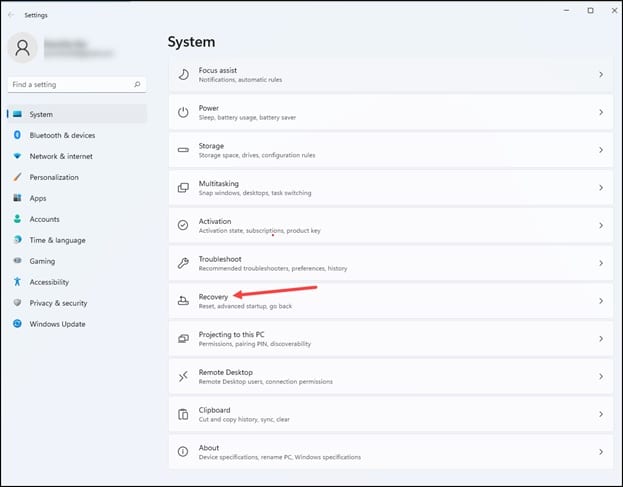
Em seguida, selecione o botão Reiniciar agora ao lado de Inicialização avançada.
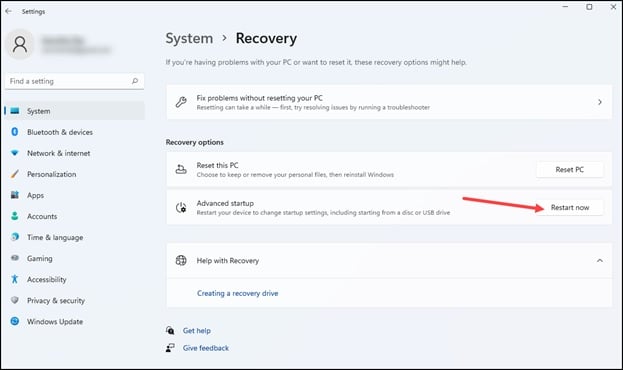
Assim que abrir Opções avançadas, selecione Solução de problemas.
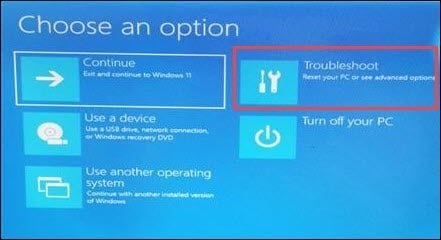
Em seguida, navegue até Opções avançadas > Configurações de firmware UEFI > Reiniciar.

Agora você entrará nas Configurações UEFI ou BIOS. Clique na opção Inicialização, Configuração do sistema ou Segurança, dependendo das configurações do BIOS. Em seguida, vá para a guia BIOS.
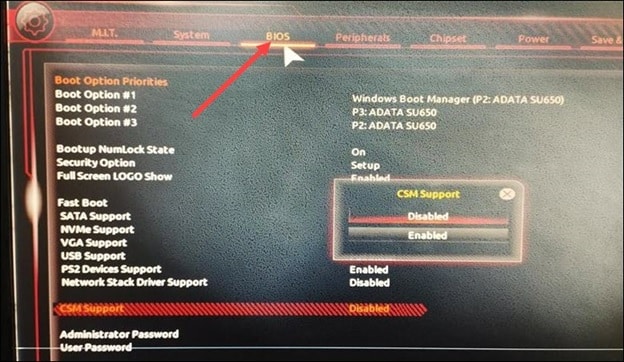
Selecione o opção Inicialização segura. Se você não conseguir encontrar o Secure Boot, selecione CSM Support e desabilite a opção.
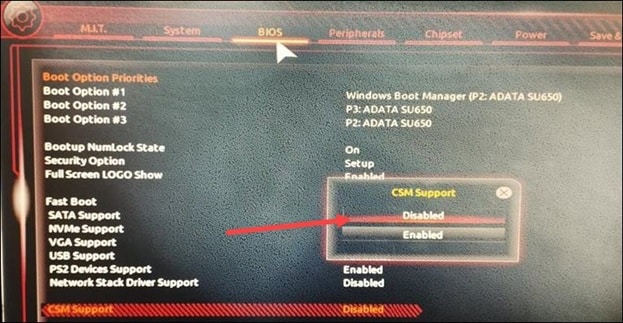
Então vá até a parte inferior da tela e você encontrará a opção Inicialização segura lá. Pressione a tecla Enter para ativar a opção.
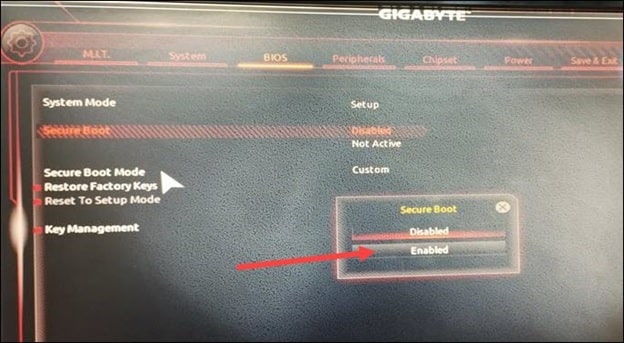
Você pode verifique também se o serviço TPM está habilitado nas seguintes etapas:
Digite tpm.msc na caixa de pesquisa do Windows e selecione a primeira opção. No status, se ‘O TPM está pronto para uso’ estiver escrito, isso significa que seu TPM está ativado.
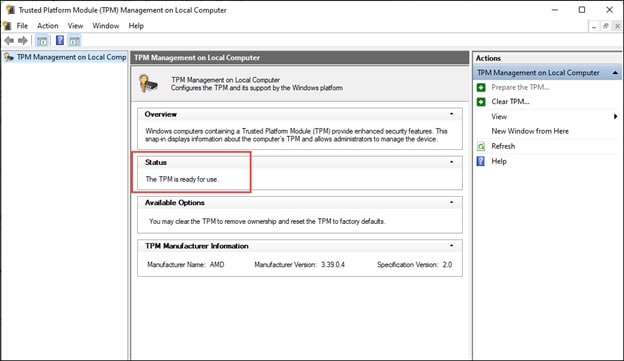
Palavras Finais
Você não deve recuperar um erro de van do Valorant após executar os métodos acima.
Para mais consultas relacionadas, pergunte-nos no seção de comentários fornecida abaixo.